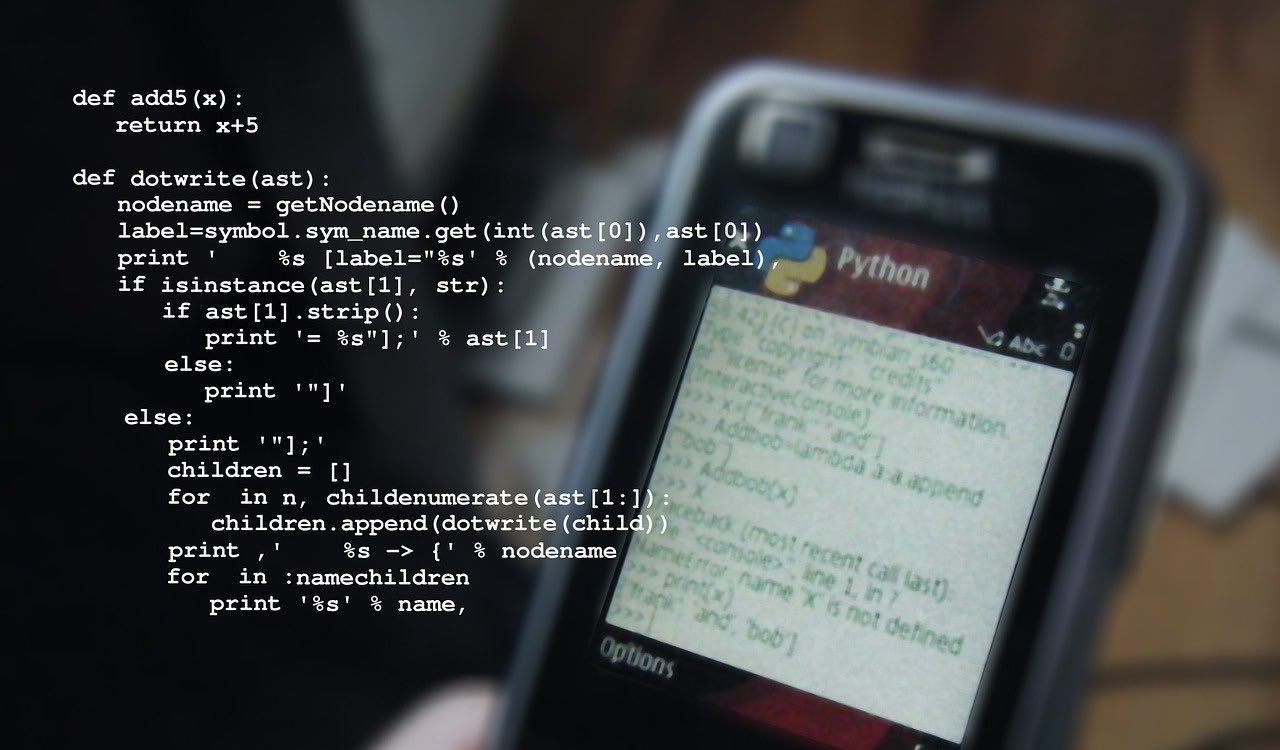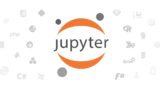PythonをMacにインストールする方法やAtomエディタの導入方法の記事でも少し触れていますが、Pythonのプログラムを書くときの基本的なルールをまず知っておきましょう。
PythonはPythonらしい文法があって、他のプログラミング言語を学んだあとでPythonのプログラミングを見ると、あまりにもスッキリ書かれているのでちょっとした違和感があったりします。でも、それに見慣れるととてもプログラミングが楽に感じるんですよね。それがPythonの良さだと思います。
細かいルールは学びが進むに合わせて徐々に扱っていきますが、まずPythonプログラミングを書くときの約束事を簡単なプログラミングを例に見ておきましょう。
簡単なPythonコード
2行で書ける簡単なPythonのプログラミングを用意しました。こういったプログラムのことをコードやソースコードと呼びます。
今は意味はわからなくても、こういう処理をしているということだけわかればいいです。
for i in range(1,11):
print(i)いわゆるfor文による反復処理(ループ)というものですね。
range()という関数で、1から10まで(11の一つ前まで)の整数を一つづつ取り出して変数のiに代入し、print()関数で出力することをfor文で繰り返しているという感じですね。1から順番に10まで出力するプログラムです。
実行結果を示しておくと、こうなります。
1
2
3
4
5
6
7
8
9
10コードが処理しているイメージはわかりますね。
インデントはPythonコードの特徴
簡単なコードですが、Pythonの特徴的な書き方が見えます。
それはインデント(字下げ)です。ターミナルで入力した画面を例に見てみましょう。
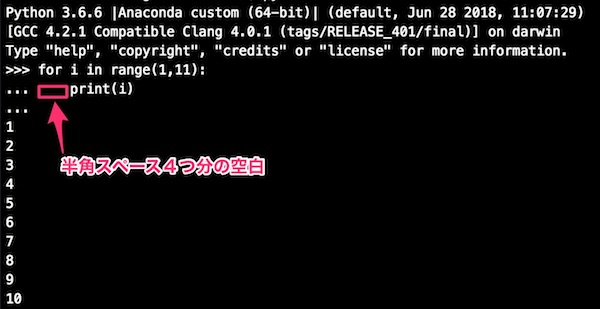
ここでは2行目の「print()」が1段下がってところから記述されているのがわかりますよね。
1行目は繰り返し処理が書いてあってコロン「:」を入力して改行しています。この繰り返しの範囲の部分を示すためにコードの左側をインデントするというルールがPythonにはあります。
繰り返しの対象は1つだけでなければ複数行同様にインデントするのですが、この字下げした範囲を「ブロック」と呼びます。
インデントはPythonでは半角スペース4つ分を入力することになっています。スペースキーを叩いてもいいのですが、おそらく最近のエディタは「tab」キーで半角スペース4つ分が設定されているはずですのでそちら使ってもいいですね。(ただし厳密にはtabキーが違う設定になっていることもあるので注意)
他のプログラミング言語は、このブロックをカッコ「{}」で括ったり、文末にセミコロン「;」を入力したりしますが、ここがPythonとの大きな違いですね。
細かい違いは他にもありますが、今はPythonはコードブロックにインデントを使うということだけ頭に入れておきましょう。他のプログラミング言語を触っていると、このインデントでブロックを示すのはちょっと奇妙な感じがするのですが、実際慣れてくると、とてもスッキリした見やすいプログラミングのコードになると感じてくるはずですよ。
Pythonプログラミングを実行する
では、ちょっと以前の記事の復習のような形になりますが、上で示したコードを実際に入力して、Pythonプログラミングを実行してみましょう。
対話型シェルでPythonを操作する
まずは対話型シェルを使ってコードを入力してみます。
ターミナルでPythonを起動してもいいですし、Atomで設定したターミナル画面を使ってもいいですが、ここではターミナルからPythonのIDLE(Python用のと統合開発環境)を起動して使ってみようと思います。
ターミナルを起動して、「idle3」と入力してreturnキーを押してみましょう。
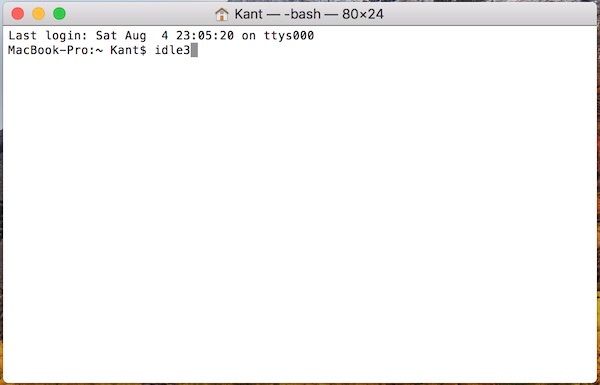
すると、次のようなPythonの対話型シェルが起動します。
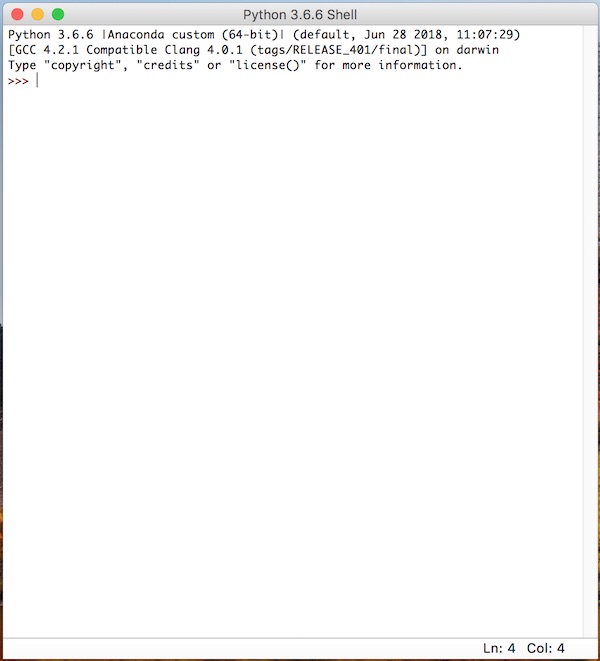
「idle3」ではなく「idle」と入力すると、Python2用の別のIDLEが立ち上がるので注意しましょう。
この対話型シェルにコードを入力していきましょう。やることは、ターミナルでPythonを起動して入力するのと同じです。入力し終わったらreturnキーを押してプログラミングを実行してみましょう。
次のように表示されるはずです。
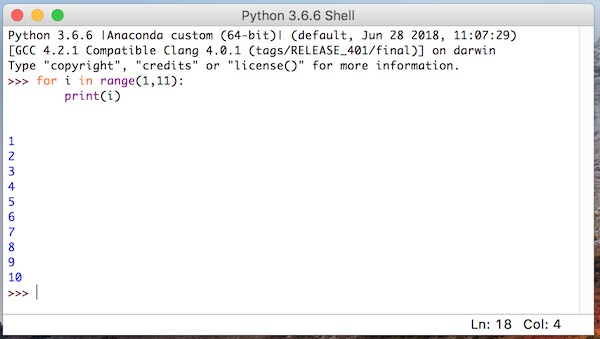
コードを入力し終わったらreturnキー1回目で改行、2回目で実行されます。対話型シェルはこの入力に対して実行結果がすぐに表示されます。
ターミナルで実行するのと違うところは、コードが種類毎にカラーリングされて見やすいことと、ブロックのインデントが自動だということですね。
終了するには、普通に閉じるボタンをクリックでもメニューからでも構いません。
ファイルにPythonプログラムを書いて操作する
次はファイルにPythonプログラミングを書いて、そのファイルを実行する方法をみておきましょう。プログラミングはコード量が多くなるので、通常はこちらをの方法でやることになるでしょう。
まずはエディタを使ってプログラミングを記述しましょう。ここではAtomを起動します。ここではファイル名をexample.pyで保存することにします。
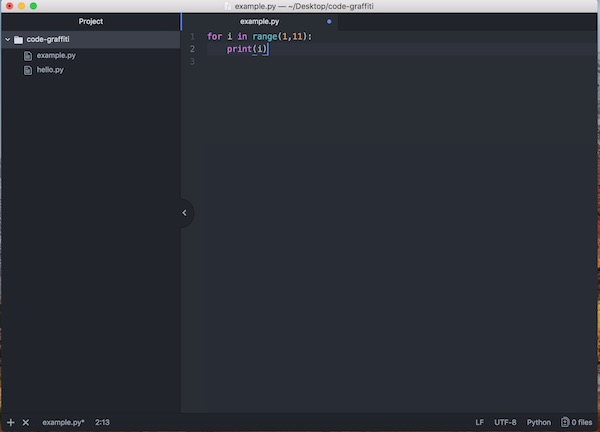
入力するとこんな感じになるでしょう。こちらもコードが色分けされているので見やすいと思います。
ファイルを保存したら、Atomの左したの「+」印をクリックしてターミナルを表示させましょう。(Macのターミナルを別に起動してもOKです)
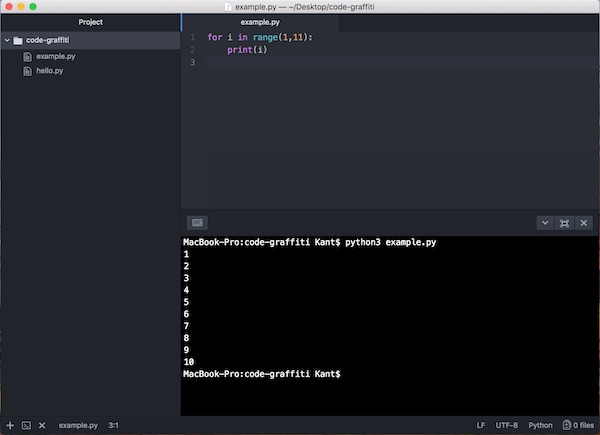
画面の下側にターミナルが表示されます。プロンプトに「python3 example.py」と入力してreturnキーを押しましょう。(「python3 pythonファイル名.py」で実行)
すると上のような実行結果が表示されます。
なお、Pythonの実行には、インストールしたPythonによって多少コマンドが違うことがあります。
python3 ファイル名.py # python.orgからインストールしたPythonを実行する場合
python ファイル名.py # anacondaをインストールしたPythonを実行する場合ファイルに書かれたPythonプログラミングは、こうやって実行します。
統合開発環境やJupyter Notebook
Pythonの統合開発環境(IDE)はIDLEの他でよく使われているものはPycharmなのだと思います。Professionalエディションはかなりの高機能のようで開発に携わっている人はメインで利用している人も多いようです。でもこれは有料なのですよね。Communityエディションは機能制限がありますが、無料で使えますし学習レベルで利用するなら十分活用できるものだと思います。
あと、このブログではAnacondaをインストールした環境を使っているので、Jupyter Notebookを使うことができます。これはPythonを使ったデータ分析などでとても使いやすいツールで、普段の学習にも活用できると思います。
これら2つのツールもそのうち利用していこうと思いますが、具体的な使い方などはその時になってみていこうと思います。
気になる方は、自分で先に調べてみて触ってみるのもいいですね。
まとめ
Pythonプログラミングの独特な書き方であるインデントを理解しておきましょう。最初は他の言語との違いに違和感を感じますが、慣れてくるととてもコードが見やすくなるはずです。これがPythonの特徴でもあります。
その他にも、変数やファイルに名前をつける時などにやってはいけないことなどのルールやプログラミング上のマナーなどもありますが、それはまた別の機会に触れていきます。
Pythonプログラミングの実行方法は対話型シェルとファイルの操作の2つがあります。その場に応じて使い分けしましょう。実行方法も忘れずに。また、自分好みの統合開発環境を選ぶのもいいですね。